Τα Windows 10 πρέπει να ελέγχουν αμέσως 7 Προεπιλεγμένες ρυθμίσεις των Windows 10 πρέπει να ελέγξετε αμέσως Η Microsoft έκανε κάποιες αμφισβητήσιμες αποφάσεις με τα Windows 10. Ορισμένες από τις προεπιλεγμένες ρυθμίσεις της δεν πρέπει να μείνουν μόνοι. Σας παρουσιάζουμε πώς μπορείτε να βελτιώσετε το απόρρητο, να διατηρήσετε το εύρος ζώνης, να μειώσετε τη διάσπαση της προσοχής σας και πολλά άλλα. Το Read More είναι ένα εργαλείο που σας επιτρέπει να προσθέσετε στο λειτουργικό σύστημα κάποιες πολύ δροσερές προαιρετικές λειτουργίες. Το πιο σημαντικό, υπάρχει μια επιλογή που ονομάζεται Εργαλεία Γραφικών που σας επιτρέπει να τροποποιήσετε και να εντοπίσετε σφάλματα σε διάφορες πτυχές του συστήματος του υπολογιστή σας. Μπορείτε να αποκτήσετε σφάλματα γραφικών, ανάλυση πλαισίων και χρήση GPU.
Προφανώς, ονομάζονται προαιρετικά χαρακτηριστικά επειδή είναι, προαιρετικά. Δεν χρειάζεστε εργαλεία γραφικών στον υπολογιστή σας, αλλά αν θέλετε (ή άλλες γραμματοσειρές 14 γραμματοσειρές που είναι τέλειες για κάρτες ευχετήριες & αφίσες 14 γραμματοσειρές που είναι τέλειες για κάρτες ευχετήριες κάρτες & αφίσες Σκεφτείτε να φτιάξετε τις δικές σας ευχετήριες κάρτες αλλά η δυσκολία να τους κάνει να φαίνονται καλές - Μια καλύτερη γραμματοσειρά μπορεί να είναι η απάντηση - και όλα αυτά είναι ΔΩΡΕΑΝ και ΦΑΝΤΑΣΤΙΚΑ. Τα Windows 10 Builds ως Windows Insider Τα Windows Insiders είναι τα πρώτα που δοκιμάζουν τις νέες κατασκευές των Windows 10. Είναι επίσης οι πρώτοι που υποφέρουν από τα σφάλματα, εδώ σας δείχνουμε πώς να συμμετάσχετε ή να εγκαταλείπετε το πρόγραμμα και πώς να μοιράζεστε ... ), εδώ είναι πώς να το πάρετε.
Αρχικά, ξεκινήστε την εφαρμογή Ρυθμίσεις των Windows 10. Μπορείτε να το κάνετε κάνοντας κλικ στο Windows Key + I. Τώρα, κάντε κλικ στο Σύστημα και, στη συνέχεια, στο στοιχείο Εφαρμογές & δυνατότητες από το μενού στα αριστερά. Στο επάνω μέρος της οθόνης, κάντε κλικ στην επιλογή Διαχείριση προαιρετικών λειτουργιών. Σε αυτήν την οθόνη, θα δείτε τις προαιρετικές λειτουργίες που έχετε ήδη εγκαταστήσει.

Πάνω από αυτά, είναι μια επιλογή με την ένδειξη Προσθέστε ένα χαρακτηριστικό. Κάντε κλικ σε αυτό. Τώρα, θα δείτε όλα τα στοιχεία που δεν έχετε εγκαταστήσει με αλφαβητική σειρά. Κάντε κλικ σε αυτό που θέλετε (Εργαλεία γραφικών σε αυτό το παράδειγμα) και, στη συνέχεια, κάντε κλικ στην επιλογή Εγκατάσταση.
Αυτό είναι! Ακολουθήστε αυτές τις γρήγορες οδηγίες για να πάρετε κάποια επιπλέον καλούδια στον υπολογιστή σας Windows 10!
Χρησιμοποιείτε εργαλεία γραφικών στον υπολογιστή σας; Γιατί το χρησιμοποιείτε; Ενημερώστε μας στα σχόλια!
Image Credit: Anton Watman μέσω του ShutterStock

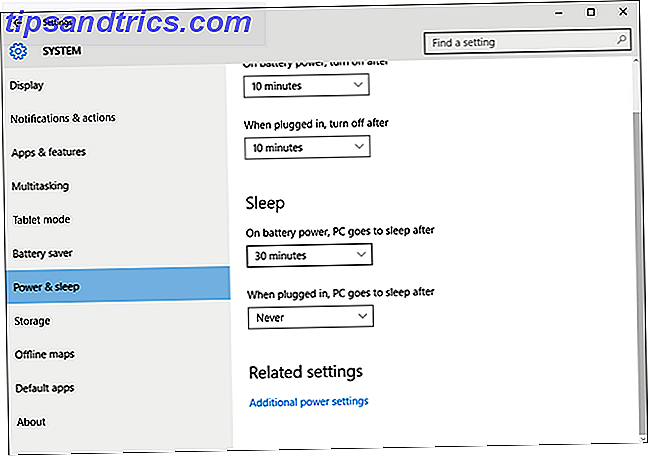
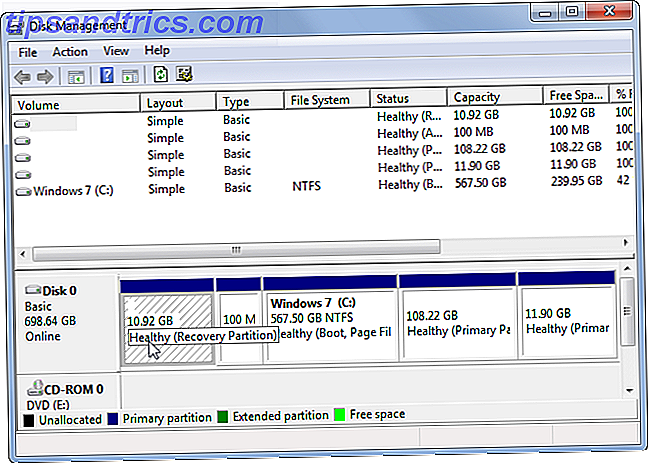
![Μεταφόρτωση σε πολλούς υπολογιστές φιλοξενεί τον εύκολο τρόπο Με το Open Source Project, το πρόγραμμα Uploader Neembuu [Cross-Platform]](https://www.tipsandtrics.com/img/windows/872/upload-multiple-file-hosts-easy-way-with-open-source-project.png)